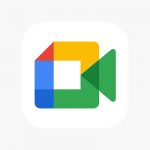تسلط بر گوشی با یک دست: ویژگی یک دستی
موبایلهای امروزی دیگر مثل قبل نیستند و هر روز در حال بزرگ شدن هستند، بعضی وقتها شاید فقط یک دست شما آزاد است و استفاده یک دستی از موبایلهای امروزی که بزرگ هستند ممکن است برای افرادی که دستان کوچک دارند سخت باشد. بیشتر موبایلهای امروزی از ۶ اینچ بزرگتر هستند پس بهتر است که ویژگی یک دستی را برای خودتان فعال کنید.
خوشبختانه، گوشیهای اندرویدی و iOS هردو ویژگی یک دستی را داخل سیستمعامل به طور پیشفرض دارند و نیازی به نصب برنامه سوم شخص نیست اگر قصد دارید که با موبایلتات به صورت یک دستی و راحت تر کار کنید این مقاله را تا آخر همراه ما باشید.

فعال کردن ویژگی یک دستی در اندروید
اندروید ویژگی یک دستی اختصاصی دارد که به شما اجازه میدهد هر برنامهای را به نیمه پایین صفحه کوچک کنید تا دسترسی به آن راحتتر شود. نحوه فعال کردن این حالت بسته به سازنده گوشی ممکن است کمی متفاوت باشد.
از قسمت تنظیمات در گوشی اندروید، به System > Gestures > One-handed mode بروید و ویژگی یک دستی را فعال کنید.
از قسمت تنظیمات در گوشی سامسونگ گلکسی، روی Advanced features > One-handed mode ضربه بزنید و در آنجا میتوانید این ویژگی را بیابید.
در هر صورت، شما میتوانید با پایین کشیدن صفحه، نیمی از بالای برنامه را به پایین بیاورید. مطمئن شوید که نزدیک به پایین صفحه پایین بکشید، چون در غیر این صورت، صفحه برنامهای که در آن هستید تازه میشود. برای برگشت به حالت تمام صفحه، روی هر نقطه بالای برنامه ضربه بزنید.

فعال کردن کیبورد با ویژگی یک دستی
هر برنامهای که در آن هستید، میتوانید مطمئن شوید که کیبورد پیشفرض Gboard اندروید برای یک دست و یک انگشت دستیافتنیتر است. با کیبورد روی صفحه:
- روی آیکون چهار جعبه بالای کیبورد سمت چپ ضربه بزنید.
- One-handed را از منو انتخاب کنید.
- سپس کیبورد به یک سمت صفحه فشار داده میشود. برای جابهجایی به سمت دیگر دکمه فلش و برای برگشت به حالت عادی دکمه گسترش (چهار فلش) را بزنید. (شما این گزینه را در کیبورد پیشفرض سامسونگ روی گوشیهای گلکسی ندارید، اما همیشه میتوانید Gboard را روی هر گوشی اندرویدی نصب کنید.)
دسترسی آسانتر به برنامههای صفحه اصلی
اگر شورتکاتهای برنامههایی که بیشتر استفاده میکنید در پایین صفحه اصلی باشد، بهتر است تا در بالای آن. شما میتوانید این کار را به صورت دستی انجام دهید، اما در گوشیهای پیکسل میتوانید یک ردیف از پرکاربردترین برنامههای خود را به پایین بیاورید.
- تنظیمات را باز کنید و روی Apps > Default apps ضربه بزنید.
- روی آیکون چرخدنده کنار Pixel Launcher ضربه بزنید.
- روی Suggestions ضربه بزنید و Suggestions on Home screen را فعال کنید.

تسلط بر گوشی با یک دست و مرور آسانتر
اگر گوشی سامسونگ دارید و از مرورگر اینترنتی سامسونگ استفاده میکنید، میتوانید آدرس وب و نوار جستجو را نیز به پایین صفحه منتقل کنید. (عجیب است که کروم برای اندروید در حال حاضر به شما اجازه انجام این کار را نمیدهد، اگرچه کروم برای iOS این کار را انجام میدهد – حدس بزنید چرا!)
- روی منوی سه نقطه (پایین سمت راست) ضربه بزنید و سپس به Settings بروید.
- Layout and menus را انتخاب کنید.
- Show toolbar at bottom و Show address bar at bottom را فعال کنید.
شما میتوانید همین گزینه را در فایرفاکس برای اندروید پیدا کنید: روی سه نقطه (بالای سمت راست) ضربه بزنید، سپس Settings > Customize را انتخاب کنید و برای نوار ابزار Bottom را انتخاب کنید.
فعال کردن ویژگی یک دستی در آیفون
اگر پلتفرم موبایل انتخابی شما iOS است، میتوانید بسیاری از ترفندهای مشابه اندروید را انجام دهید.
ویژگی یکدستی
حالت یکدست که کل iOS را پوشش میدهد، Reachability نام دارد. میتوانید آن را از تنظیمات روی آیفون خود پیدا کنید:
روی Accessibility > Touch ضربه بزنید.
Reachability را فعال کنید.
با پایین کشیدن به سمت پایین صفحه، هر برنامه یا منوی سیستم روی صفحه کوچک میشود و دسترسی به آن با یک دست آسانتر میشود. برای بازگشت به حالت عادی روی فلش بالای پنجره ضربه بزنید.
تسلط بر کیبورد گوشی کیبورد یکدستی
کیبورد iOS نیز دارای حالت یکدست است. با کیبورد روی صفحه:
روی آیکون گوشه پایین سمت چپ (که بسته به کیبوردهای نصب شده، نماد جهان یا ایموجی را نشان میدهد) طولانی فشار دهید.
برای سنجاق کردن کیبورد به آن سمت، روی طرح کیبورد سمت چپ یا راست ضربه بزنید.
میتوانید از فلش سفید که فضای خالی سمت چپ کیبورد را پر میکند برای بازگشت به طرح معمولی استفاده کنید.
مرور آسانتر
همانطور که در بالا ذکر شد، کروم برای iOS به شما امکان میدهد آدرس و نوار جستجو را به پایین صفحه منتقل کنید:
روی سه نقطه (پایین سمت راست) ضربه بزنید.
تنظیمات را انتخاب کنید.
روی نوار آدرس ضربه بزنید، سپس (در بالای صفحه) پایین را انتخاب کنید.
این طرحی است که سافاری برای iOS به طور پیش فرض از آن استفاده می کند. اگر به هر دلیلی تغییر کرده است، می توانید آن را از طریق سافاری در تنظیمات iOS، تحت عنوان تب ها بازنشانی کنید.